你的智能写作助手
编辑器浏览器扩展可检查 20 多种语言的语法和拼写错误,并提供写作优化建议,如使行文更正式或更简洁。 单击或点击带下划线的字词即可查看编辑器建议的修订。
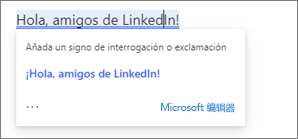
避免使用不当的表达。
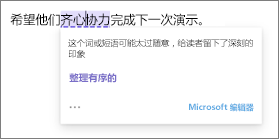
使用更正式的语气。
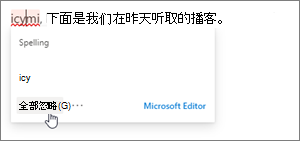
跳过自定义拼写。
通过编辑器的设置,可选择编辑器检查的内容,对于不需要该服务的网站,可关闭编辑器。
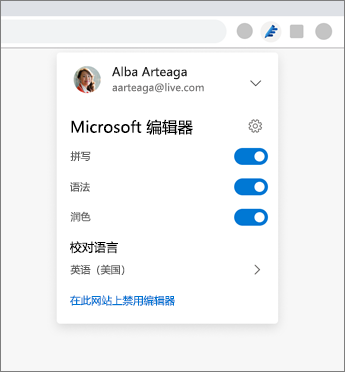
提示:
-
如果未看到来自编辑器的建议,请尝试关闭其他语法检查。
-
如果你对自定义拼写的实例进行“全部忽略”,编辑器会在浏览器处于打开状态时停止检查当前网站上的相应字词。 下次打开浏览器时,或者如果在不同的网站上键入同一单词,该单词将标记为拼写错误。
-
有没有那个网站,编辑器在上面无法运行? 通过向我们发送反馈告知我们是哪个网站。 在编辑器工作的网站上,使用编辑器中的“提供反馈”命令:
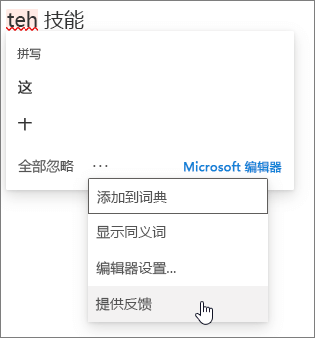
-
编辑器浏览器扩展支持对 Microsoft 365 中的默认拼写词典进行个性化设置。 对字典进行的更改也适用于编辑器浏览器扩展。 请参阅在拼写检查词典中添加或编辑单词,以个性化设置 Word 的桌面版本。 如果使用个性化拼写词典时出现问题,请通过注销并返回到扩展来刷新会话。
使用不同语言进行写作
编辑器检查的语言由为浏览器配置的前三种语言确定。 你可采用此默认设置,也可在编辑器设置中指定语言(最多三种)。 此设置适用于你在所有网站上写作的内容,无论网站的语言如何。
登录到编辑器
安装扩展时,系统会提示你使用免费 Microsoft 帐户或用于 Microsoft 365 的帐户登录 (有关帐户的信息,请参阅 我在 Microsoft 365 中使用哪个帐户,为什么我需要帐户?) 。
当浏览器工具栏中“编辑器”图标的外观从浅色(灰色)切换到亮色(蓝色)时,你就会知道已登录。 在浏览器工具栏中,单击“编辑器”图标以调整设置,选择希望“编辑器”检查的语言,然后在语法、拼写和优化之间进行选择。
注意: 在 Chrome 中的“扩展”图标下的扩展列表中找到“编辑器”图标。
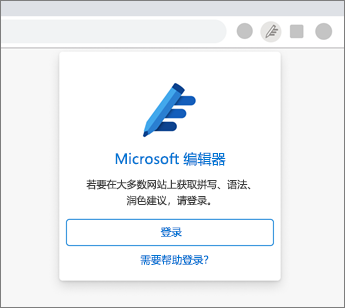
如果安装扩展后不立即登录,则可以通过单击工具栏中浅色的“编辑器”图标返回到登录页。
只有在使用 Microsoft 365 订阅帐户登录到“编辑器”后,才能使用优化项、高级语法检查,以及个性化拼写词典。 使用 Microsoft 免费帐户登录时,“编辑器”仍将帮助你解决基本的拼写和语法问题。
重要: 在 Chrome 中,如果看到消息显示扩展可能已损坏,请执行以下操作:
-
返回到 Chrome 应用商店页面并刷新页面。
-
在页面顶部的横幅中,单击以启用扩展。
扩展应会再次开始工作。
在任意写作平台提供写作帮助
作为浏览器扩展,编辑器可帮助你在 Twitter、Facebook 和领英等 Web 平台上获得最佳写作体验。 作为 Microsoft 365 订阅的一部分,编辑器还可以帮助你自信地在以下应用中撰写电子邮件和文档:
有关编辑器可用性和服务的详细信息,请参阅 Microsoft 编辑器产品页面。
另请参阅
请访问编辑器中的新增功能,了解编辑器中的最新开发内容。
是否有关于编辑器浏览器扩展的建议? 与 Microsoft 分享你的想法。







